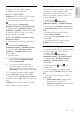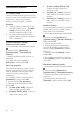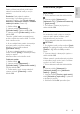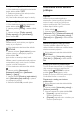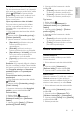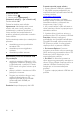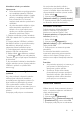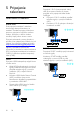operation manual
SK 48
Aktualizácia softvéru
Kontrola verzie
1. Stlačte tlačidlo .
2. Vyberte položky [Nastavenie] >
[Nastavenia softvéru] > [Inf. o aktuál. soft.]
a stlačte tlačidlo OK.
Zobrazí sa aktuálna verzia softvéru.
Upozornenie: Neinštalujte staršiu verziu
softvéru než verziu, ktorá je aktuálne
nainštalovaná v produkte. Spoločnosť TP
Vision nemôže niesť zodpovednosť za
problémy spôsobené prechodom na staršiu
verziu softvéru.
Softvér aktualizujte niektorým z nasledujúcich
spôsobov:
aktualizácia pomocou pamäťového
zariadenia USB,
aktualizácia pomocou digitálneho
vysielania,
aktualizácia použitím internetu.
Aktualizácia pomocou zariadenia USB
Čo potrebujete
pamäťové zariadenie USB aspoň s 256
megabajtmi ukladacieho priestoru, ktoré
je naformátované v systéme FAT alebo
DOS a ktoré má vypnutú ochranu proti
zápisu,
prístup k počítaču s konektorom USB a
prístupom na internet.
Program pre archiváciu súborov, ktorý
podporuje formát súborov ZIP,
napríklad WinZip® pre Microsoft®
Windows® alebo StuffIt® pre
Macintosh® .
Poznámka: Nepoužívajte pevný disk USB.
Prevzatie najnovšej verzie softvéru
1. Pripojte jednotku USB flash k počítaču.
2. Na počítači spustite prehľadávač, ako
napríklad Internet Explorer® alebo Safari® ,
a pozrite si stránku
www.philips.com/support.
3. Nájdite svoj televízor a vyhľadajte
dostupný softvér a radiče pre váš televízor.
Aktualizácia softvéru je k dispozícii ako
komprimovaný súbor (*.zip).
4. Ak je verzia softvéru vyššia než verzia vo
vašom televízore, kliknite na prepojenie pre
aktualizáciu softvéru.
5. Vyjadrite súhlas s licenčnou zmluvou a
prevezmite súbor ZIP na jednotku USB flash.
Poznámka: Niektoré internetové
prehľadávače, ako Mozilla® Firefox® alebo
Google® Chrome®, môžu prevziať súbor
ZIP priamo na počítač. V tomto prípade
skopírujte súbor na jednotku USB flash.
6. Pre Internet Explorer: Pomocou
programu pre archiváciu súborov extrahujte
súbor autorun.upg z prevzatého súboru ZIP.
Extrahovaný súbor nekopírujte, ani ho
neumiestňujte do priečinka.
6. Pre Safari: Po dokončení prevzatia sa
súbor autorun.upg automaticky extrahuje zo
súboru ZIP do počítača. Skopírujte súbor na
jednotku USB flash. Extrahovaný súbor
nekopírujte, ani ho neumiestňujte do
priečinka.
7. Vysuňte a odpojte jednotku USB flash od
počítača.